2019年07月02日更新
【Android】Flash動画を再生する/見る方法!
AndroidでFlash動画を再生・見る方法をご存知ですか?適切なバージョンのFlash Playerをインストールすると特定のブラウザで見ることができます。本記事はAndroidでFlash動画を再生・見る方法と再生できない原因と対処法をご紹介します。

目次
- 1Flash動画はAndroidスマホで見ることができない?
- ・原因はFlash Playerのサポート
- ・Flash Playerのサポート状況
- 2Flash動画をAndriodで再生する/見る準備
- ・Flash Playerのインストールをする
- ・インストールの方法
- 3Flash動画を Androidで再生する方法
- ・Androidバージョン4.3以前
- ・Androidバージョン4.4以降
- 4Flash動画対応のAndroidアプリ
- ・Firefox
- ・ニコニコPlayer【非公式】
- 5Flash 動画をAndroidで利用する時の注意点
- ・サポートを受けることができるか
- ・セキュリティは万全か
- 6Flash動画がAndroidで再生できない原因
- ・OSのアップデート
- ・機種変更
- ・配信終了
- 7Flash動画がAndroidで再生できない時の対処法
- ・再インストールをする
- ・アップデートしないための機種を購入する
- ・まとめ
- ・合わせて読みたい!Flashに関する記事一覧
Flash動画はAndroidスマホで見ることができない?
皆さんAndroidでFlash動画を再生・見る方法をご存知でしょうか。AndroidでFlash動画を再生/見るためには適切なバージョンのFlash Playerをインストールする必要があります。そうすることで特定のブラウザで再生・見ることができます。
本記事ではそんなAndroidでFlash動画を再生・見る方法をご紹介するとともに、Flash動画を見れない/再生できない時の原因と対処法についても併せてご紹介していきたいと思います。
本章ではまず始めにFlash動画はAndroidスマホで見ることができないのかどうかについてご紹介していきたいと思います。
原因はFlash Playerのサポート
残念ながら通常のAndroidスマホでFlash動画は見れない/再生できないようになっています。これの原因はFlash動画を再生するために必要なFlash Playerのサポートが挙げられます。なぜこのFlash Playerに原因があるのか本節でご紹介します。
Flash Playerのサポートは2020年末に終了することが公表されています。そのため、Flash Playerを用いるFlash動画にほとんどのブラウザが撤退したため、AndroidのブラウザでFlash動画が見られないようになりました。
下記のリンクがFlash Playerのサポートへのリンクでしたが、今現在(2019/7/1)ではページが削除されているということが分かると思います。
Flash Playerのサポート状況
ほとんどを先述してしまいましたが、現在のFlash Playerのサポート状況として、ほぼサポートされていない状況になっています。そのため、このFlash Playerを用いることは全て自己責任で行ってください。
 AndroidでFlash動画が見れない?Flash動画の再生方法は?
AndroidでFlash動画が見れない?Flash動画の再生方法は?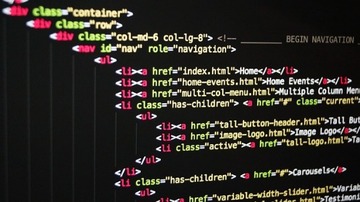 Adobe Flashが2020年末に終了!各ブラウザのサポート対応は?
Adobe Flashが2020年末に終了!各ブラウザのサポート対応は?Flash動画をAndriodで再生する/見る準備
前章ではFlash動画はAndroidスマホで見ることができないのかという疑問に対する答えをご紹介しました。今現在では通常のAndroidではFlash動画を再生/見ることができない状況になっていることをご理解頂けたかと思います。
しかし、AndroidでFlash動画を見る/再生できるようにすることはできます。その方法はFlash PlayerをAndroidスマホにインストールして、特定のブラウザを開いて、Flash動画を見ることになります。しかし方法が分からなければ見ることができません。
そこで本章ではAndroidでFlash動画を再生する/見るための準備方法についてご紹介していきたいと思います。Flash動画を再生する/見るための準備は全て、Flash Playerのインストール方法となっているため、実質Flash Playerのインストール方法になります。
Flash Playerのインストールをする
先述した通りAndroidでFlash動画を再生する/見るための準備とは、そのままFlash Playerのインストール方法となっています。そのため、本節ではFlash Playerのインストール方法についてご紹介していきたいと思います。
Flash Playerのインストールするためには、まずFlash Playerをダウンロードする必要があります。下記のリンクからFlash Playerをダウンロードすることができますが、後述のインストール方法を参照してからダウンロードした方が手間はなくなります。
なので、本節はFlash Playerのダウンロード先を提示している内容となっているため、次節を読んでからお読みください。
インストールの方法
それでは本節ではFlash Playerをインストールする方法をご紹介していきたいと思います。
「設定」から「セキュリティ」を選ぶ
Flash Playerをインストールする前に、設定を変更する必要があります。そのため、まずはAndroidの設定アイコンを選択して、Androidの設定画面にいってください。
Androidの設定画面にいくと、Androidの設定項目が並んでいると思います。その項目を上にフリックして設定画面を見ていくと、セキュリティに関する項目を発見すると思うので、そのセキュリティに関する項目を選択してください。
このセキュリティに関する項目はAndroidの機種によって異なってきます。なので、本記事では上図のようにロック画面とセキュリティになっていますが、セキュリティのみの項目もあると思います。これは自分のAndroidの機種やバージョンで判断してください。
「提供元不明のアプリ」を有効にチェック
Androidのセキュリティ関連の項目を選択すると、セキュリティ関連の画面になると思います。そのセキュリティ関連の項目の中に上図のような提供元不明のアプリという項目があるので、その項目を選択してください。
提供元不明のアプリを有効にしようとすると上図のような確認画面が出てくると思います。この確認画面の内容に同意出来た場合のみOKを選択して、提供元不明のアプリを有効にすることができます。
なぜこのような操作が必要になるかというと、このFlash PlayerはGoogle Playストアからダウンロードできるアプリではないからです。そのため、このような提供元不明のアプリを有効にしておかないと、インストールすることができないようになっています。
なので、もしこのFlash Playerがインストールできないとなった場合、対処法としてこの提供元不明のアプリにチェックは入っているかを確認するようにしてください。
「設定」を閉じてブラウザを起動する
提供元不明のアプリを有効にできたら、Androidの設定で行うことはなくなったため、設定アプリを閉じてください。設定アプリを閉じた後、Flash Playerをダウンロードするため、ブラウザを起動してください。
この時のブラウザはFlash Playerをダウンロードするためだけのブラウザであるため、普段使っているブラウザで問題ないと思います。
バージョンごとに最適なFlash Playerを
ブラウザからFlash Playerをダウンロードしようとしたとき、バージョンの確認を行うようにしてください。バージョンごとに最適なFlash Playerは異なっているため、最適じゃないバージョンのFlash Playerをインストールしても動かない場合があります。
「install_flash_player_ics.apk」というファイルを選ぶ
最適なバージョンのFlash Playerをダウンロード後、ファイルマネージャー等で「install_flash_player_ics.apk」というファイルを選択してください。この拡張子apkとはアプリケーションファイルです。
「OK」からインストール開始
前項の「install_flash_player_ics.apk」というファイルを選択するとインストールを行ってもいいかの確認画面になります。その確認画面でOKやインストールボタンを押すと、インストールが開始されます。
もし、この時インストールがブロックされた場合や、インストールできない場合の対処法は先述した通り提供元不明のアプリが有効になっていない可能性があります。なので、再度確認してもらうようお願いします。
Flash動画を Androidで再生する方法
前章ではAndroidでFlash動画を再生する/見るための準備についてご紹介しました。これでAndroidでFlash動画を再生する/見るための準備として、Flash Playerをインストールすることができたと思います。
AndroidでFlash動画を再生する/見るための準備として、Flash Playerをインストールすることができたので、次は実際にAndroidでFlash動画を再生する/見ていきたいと思いますが、これは再生できる/見られるブラウザが決まっています。
本章ではそんなAndroidのバージョンごとにFlash動画を再生する/見ることができるブラウザをご紹介していきたいと思います。
Androidバージョン4.3以前
始めにAndroidバージョン4.3以前のAndroidでFlash動画を再生する/見ることのできるブラウザをご紹介していきたいと思います。このAndroidバージョン4.3以前とAndroidバージョン4.4以降で分かれているためご注意ください。
このAndroidバージョン4.3以前というのは具体的にどのような時に購入したスマホなのか疑問に思うかもしれません。Androidバージョン4.3がリリースされたのが2013年となるため、もし2013年以前に購入したAndroidの場合はこちらの可能性があります。
気になる方は是非自分のAndroidの設定から、Androidのバージョンを確認するようにしてください。しかしほとんどの方はAndroidバージョン4.4以降だと思いますので、次節から参照した方がいいと思います。
Firehfoxで再生する
Androidバージョン4.3以前のAndroidでFlash動画を再生する/見ることのできるブラウザとしてFirefoxが挙げられます。このFirefoxは有名なブラウザであるため、利用している方も多いと思います。
このFirefoxをダウンロード・インストールしたい場合は下記のリンクからストアページに行くか、Google PlayストアからFirefoxを検索することでストアページにいくかしてください。
Androidバージョン4.4以降
次にAndroidバージョン4.4以降のAndroidでFlash動画を再生する/見ることのできるブラウザをご紹介していきたいと思います。
ほとんどの方はAndroidバージョン4.4以降を利用していると思いますが、もし本節のブラウザを利用してもFlash動画が再生されない場合はAndroidのバージョンが原因かもしれません。なので、対処法としてAndroidのバージョン確認が挙げられます。
Dolphin Browserで再生する
Androidバージョン4.4以降のAndroidでFlash動画を再生する/見ることのできるブラウザとして、Dolphin Browserが挙げられます。このDolphin Browserは高速なことでも有名なため、既にAndroidにインストールしている方も多いと思います。
Puffin Web Browserで再生する
Puffin Web BrowserもAndroidバージョン4.4以降のAndroidでFlash動画を再生する/見ることのできるブラウザとして挙げられます。
このPuffin Web BrowserはWindows PCで有名なブラウザですが、スマホ特にAndroidではあまり聞かないブラウザになっています。このPuffin Web Browserにも多くの特徴があります。
Puffin Web Browserの特徴として、こちらも表示速度が早く軽快な上、データの圧縮も行われているため、通信料の削減にも繋がっています。
Flashfoxで再生する
最後にAndroidバージョン4.4以降のAndroidでFlash動画を再生する/見ることのできるFlashfoxというブラウザが挙げられます。Firefoxと似ている名前ですが、Flashfoxという名前のブラウザのためご注意ください。
このFlashfoxは名前の通りFlashを再生することができるブラウザアプリとなっています。このFlashfoxでFlash動画を再生/見る場合アドオンを導入する必要があるため、少し手間かもしれません。
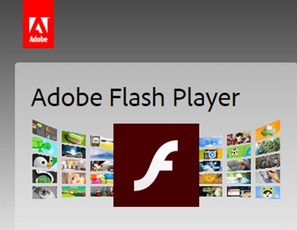 Google ChromeでFlash Playerを有効にする方法
Google ChromeでFlash Playerを有効にする方法 ドルフィンブラウザが落ちる原因・対処法【Android/iPhone】
ドルフィンブラウザが落ちる原因・対処法【Android/iPhone】Flash動画対応のAndroidアプリ
前章ではFlash PlayerをインストールしてFlash動画を見る準備をしたことによりFlash動画を再生できるようになるブラウザアプリをご紹介しました。
しかし、これらのブラウザアプリをダウンロード・インストールして使ってみてもFlash動画が再生されず、各ブラウザごとの原因と対処法を試してみてもFlash動画が再生できない場合があります。
本章ではそんな時利用できるFlash動画対応のAndroidアプリについてご紹介していきたいと思います。
Firefox
Flash動画対応のAndroidアプリとして先述したFirefoxが挙げられます。このFirefoxの初期設定の状態ではFlash動画はタップで再生開始するようになっています。
なので、手軽に簡単にFlash動画を再生できるブラウザを探している場合は、このFirefoxを使ってみるといいかもしれません。
ニコニコPlayer【非公式】
ニコニコPlayer【非公式】がFlash動画対応のAndroidアプリとして挙げられます。このニコニコPlayer【非公式】は元々ニコニコ動画専用の動画プレイヤーですが、Flash動画の再生にも利用できるという便利なアプリとなっています。
なので、ニコニコ動画もよく視聴しFlash動画も再生させたいという場合は、このニコニコPlayer【非公式】をAndroidスマホにダウンロード・インストールしてみるのもいいかもしれません。
 【Firefox】新しいロゴの発表でブランドの拡大進化へ!
【Firefox】新しいロゴの発表でブランドの拡大進化へ!Flash 動画をAndroidで利用する時の注意点
前章までで本題であるAndroidスマホでFlash動画を再生/見る方法をご紹介し終わりました。これらの方法でAndroidスマホにてFlash動画を再生できるようになったと思います。
しかし、AndroidスマホでFlash動画を再生できたと安心してみるのは危険です。このFlash動画には多くの危険が伴っています。
本章ではそんなFlash動画をAndroidで利用するときの注意点をご紹介していきたいと思います。
サポートを受けることができるか
Flash動画をAndroidで利用するときの注意点として、サポートを受けることができるのかどうかについて確認することが挙げられます。もしサポートが受けられない場合、Flash動画を見て出た損失やエラーを自分だけで対処法を見つけなければいけません。
なので、Flash動画を見る/再生する場合はサポートを受けることができるのかどうかについては確認しておいた方がいいと思います。
セキュリティは万全か
セキュリティは万全かどうかもFlash動画をAndroidで利用するときの注意点として挙げられます。元々Flash動画はセキュリティの脆弱性を指摘されているため、Androidスマホのセキュリティは万全にしておいてください。
Flash動画がAndroidで再生できない原因
次に本章ではFlash動画がAndriodで再生できない時、考えられる原因をご紹介していきたいと思います。
OSのアップデート
再生できない原因として、OSのアップデートが挙げられます。先述の通りFlash Playerは既にサポートはされていません。なので、いつアップデートで使えないようになるか分かりませんので、ご注意ください。
機種変更
機種変更も再生できない原因として考えられます。これもFlash Playerは既にサポートされていないため、サポートされていない機種に変更したため、起こる場合もあります。
配信終了
再生できない原因として、配信終了が考えられます。これはそのFlash動画の配信が終了したためのため、どうすることもできません。
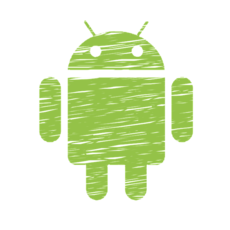 AndroidをアップデートしてOSをバージョンアップする方法
AndroidをアップデートしてOSをバージョンアップする方法Flash動画がAndroidで再生できない時の対処法
最後に本章ではFlash動画がAndroidで再生できないときの対処法についてご紹介していきたいと思います。
再インストールをする
再生できない時の対処法として、再インストールをするということが挙げられます。この対処法はブラウザアプリの何かしらのエラーの場合、直る可能性があります。
アップデートしないための機種を購入する
アップデートしないための機種を購入することも再生できないときの対処法として挙げられます。これはOSのアップデートが原因で再生できなくなる場合に大変有効です。
まとめ
本記事ではAndroidでFlash動画を再生・見る方法をご紹介するとともに、Flash動画を見れない/再生できない時の原因と対処法をご紹介しました。皆さんもAndroidでFlash動画を見る場合は、是非本記事を参考にしてみてください。
合わせて読みたい!Flashに関する記事一覧
 【iPhone/iPad】Flash動画を見る方法を紹介!
【iPhone/iPad】Flash動画を見る方法を紹介! AndroidでFlash動画が見れない?Flash動画の再生方法は?
AndroidでFlash動画が見れない?Flash動画の再生方法は?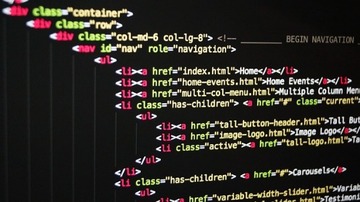 Adobe Flashが2020年末に終了!各ブラウザのサポート対応は?
Adobe Flashが2020年末に終了!各ブラウザのサポート対応は?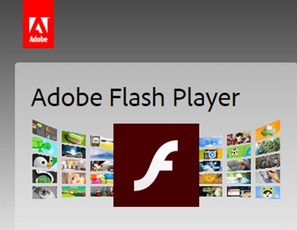 Google ChromeでFlash Playerを有効にする方法
Google ChromeでFlash Playerを有効にする方法






























